VirtualBoxで作成したOracleLinux8にGuest Additionsをインストールします。Guest AdditionsとはVirtualBox上で作成した仮想マシンを使いやすくすることができます。
Guest Additionsをインストールすると以下の機能が使用できます。
・マウスポインターの統合
・共有フォルダ
・高解像度
・シームレスウィンドウ(ゲストOSのデスクトップ背景表示の抑制)
・時刻同期
・共有クリップボード
※詳しくはこちら(virtualboxマニュアルページ)
今回は、ウィンドウのサイズを変更すると仮想マシンも合わせてリサイズするようにしたかったのですが、OracleLinux8の場合少し癖があったので書き残しておきます。
GuestAdditionsインストール ※Oracle Linux8の場合
※「サーバー(GUI使用)」にてインストールしたOracle Linux8の手順になります。
※今回のコマンドはrootユーザで実行しています。もしrootユーザで実行できない場合はsudoを使用して実行してください。
①まず最初に仮想マシンをアップデートします。アップデートコマンドを実行します。
dnf update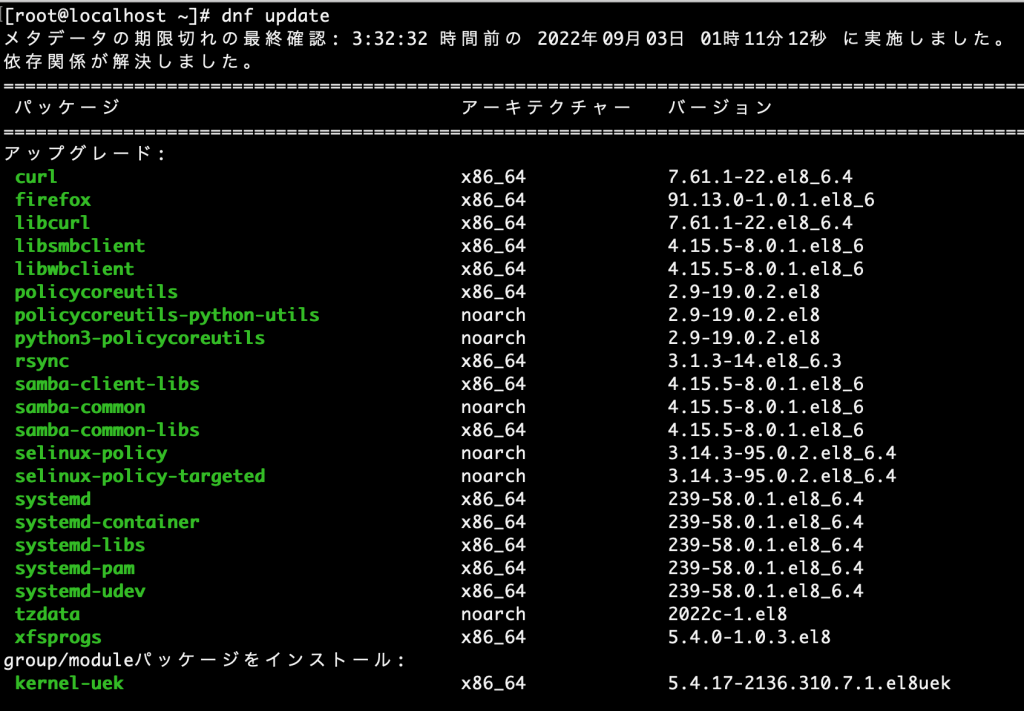
②必要なパッケージをインストールします。
dnf install perl make bzip2 gzip unzip kernel-uek-devel-$(uname -r) tar
③再度dnfコマンドでアップデートします。
dnf update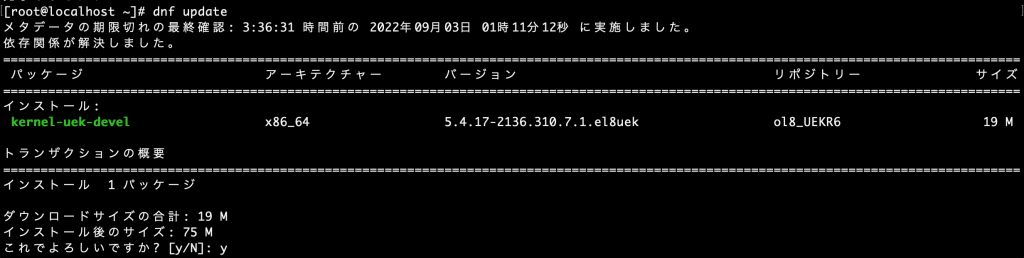
④再起動する。
reboot
⑤以下コマンドを確認し、マウント状況を確認します。
df -h
⑥(macの場合)画面上部のバーの「デバイス」→「Guest Additions CD イメージの挿入…」を押下します。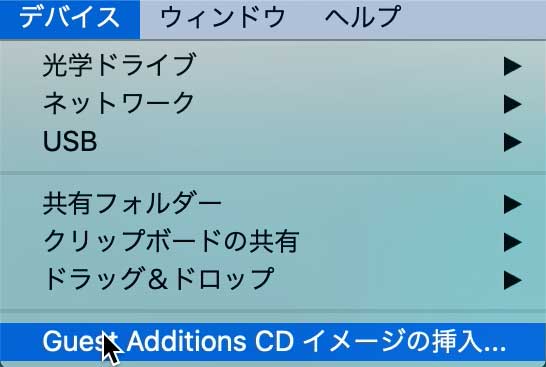
⑦仮想マシンの画面を確認し、以下のウィンドウが表示されていますので、「キャンセル」を押下します。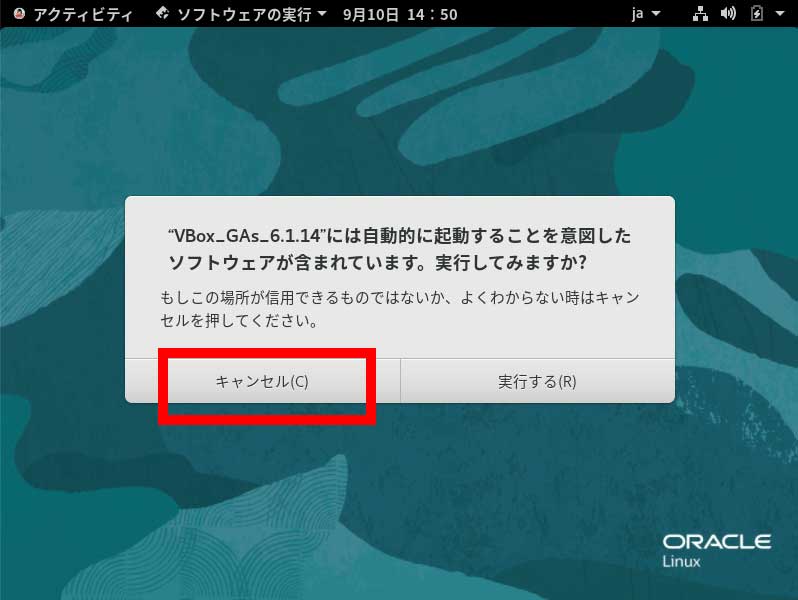
⑧以下コマンドを実行しマウントされているかを確認します。
df -h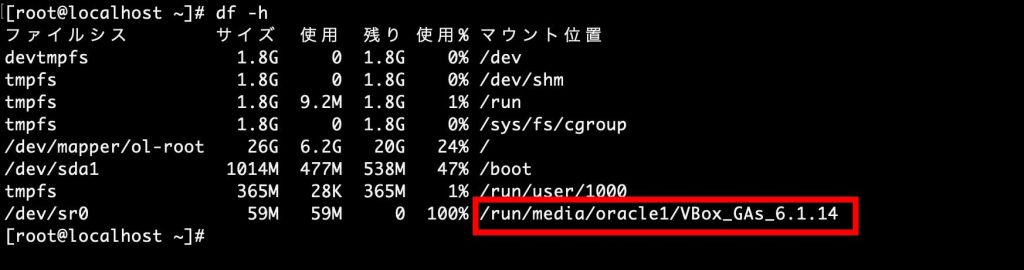
⑨マウントをします。
mount /dev/sr0 /mnt
⑩インストールします。
/mnt/VBoxLinuxAdditions.run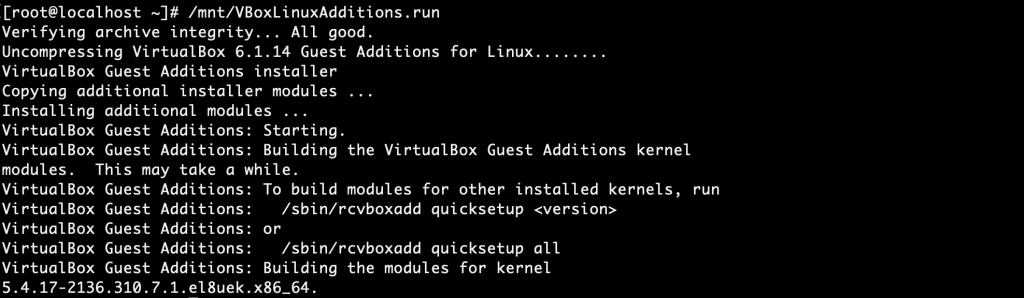
これでインストール完了です。仮想マシンを再起動するとGuest Additionsの機能を使用できるようになっています。
⑪(おまけ)最後にマウントを解除しておきます。
umount /dev/sr0今回はここまでです。ここまで読んで頂きありがとうございます。
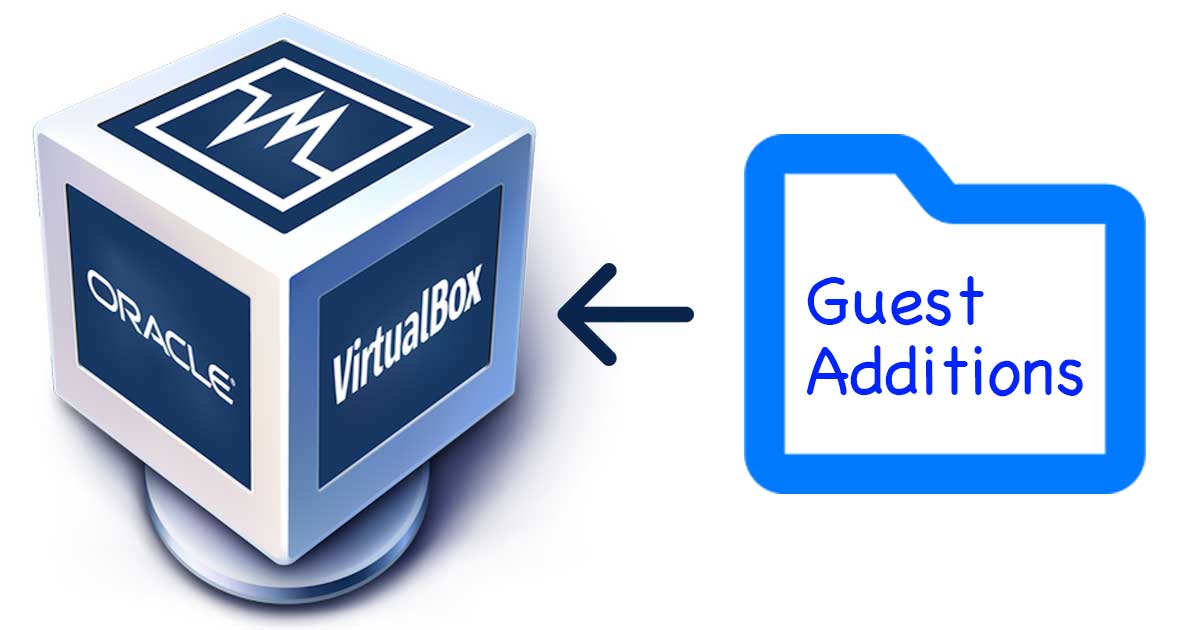

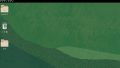
コメント